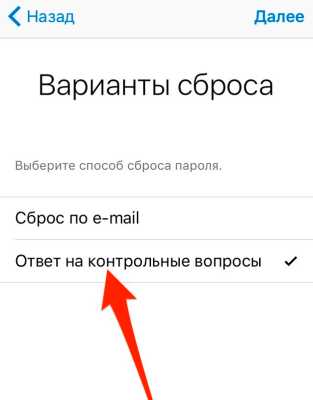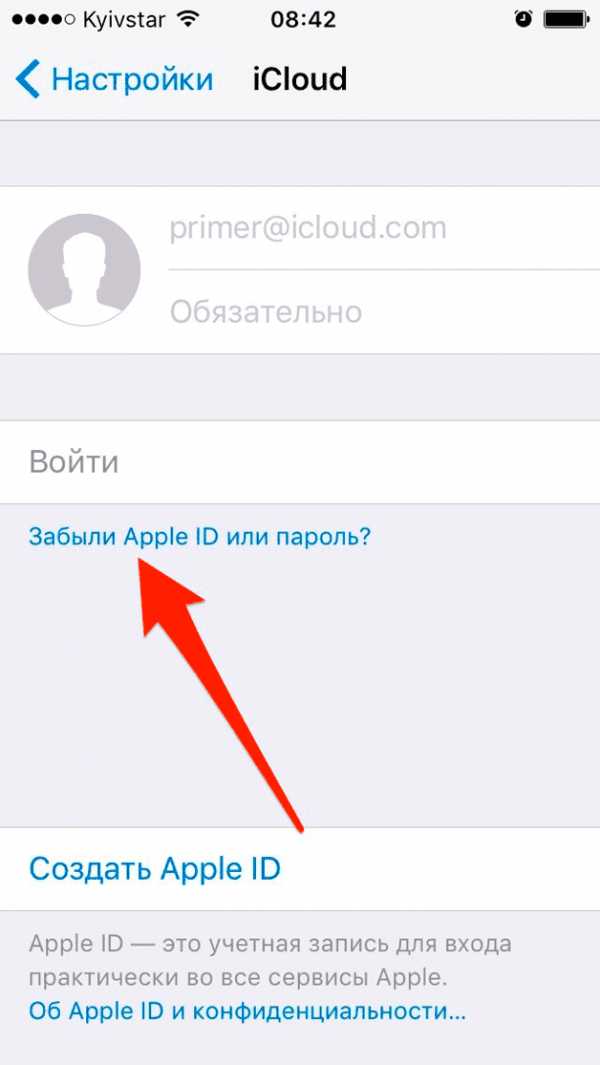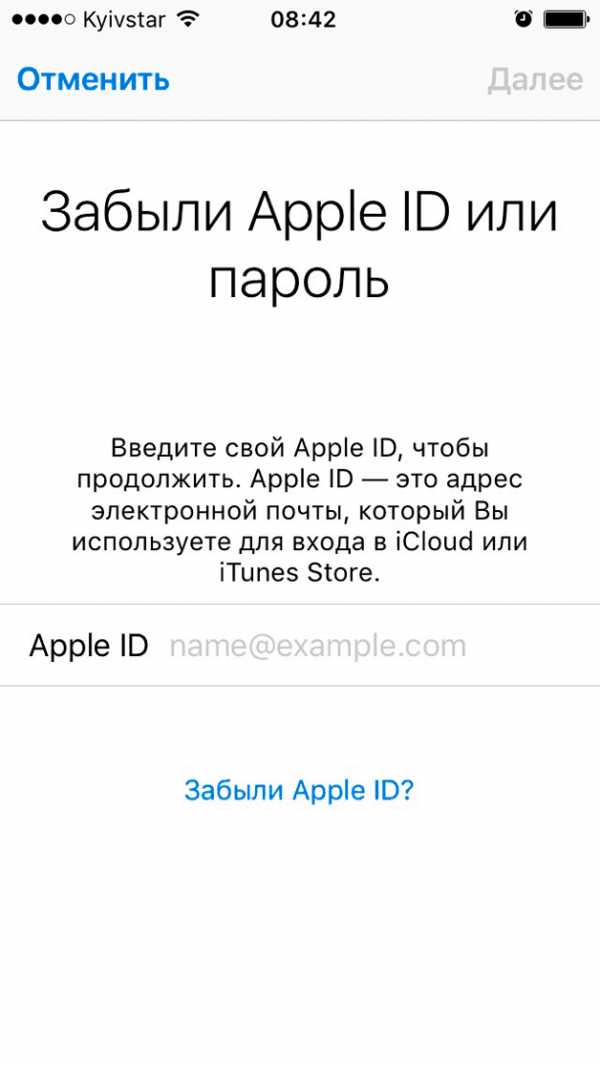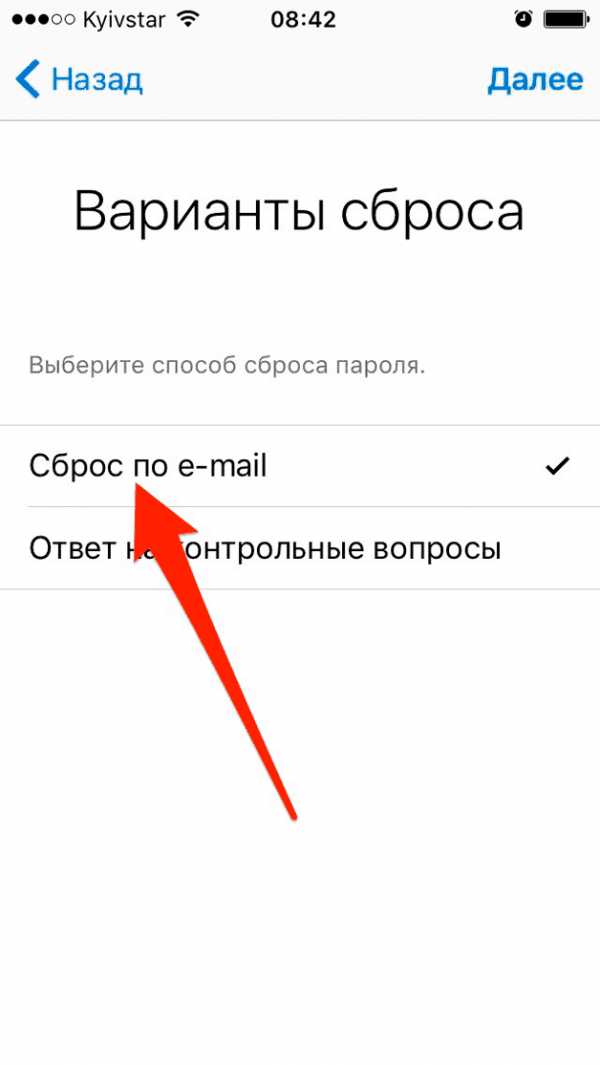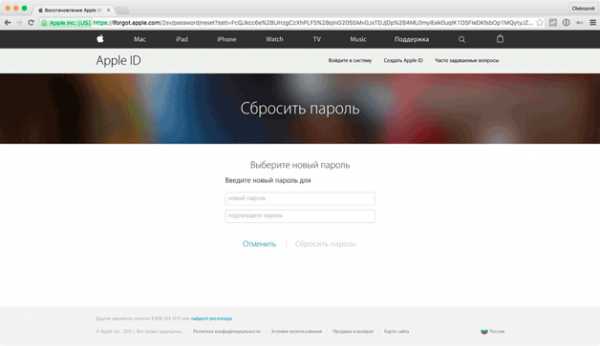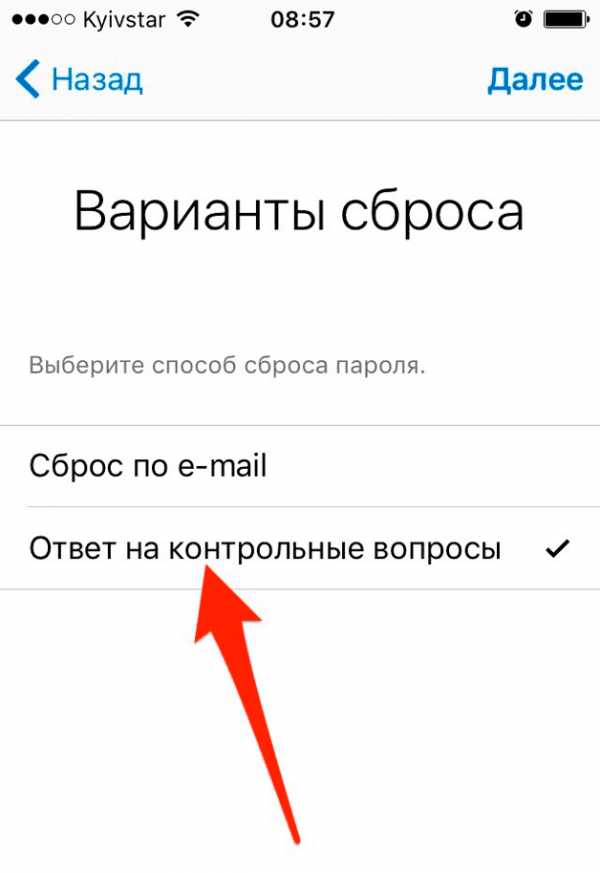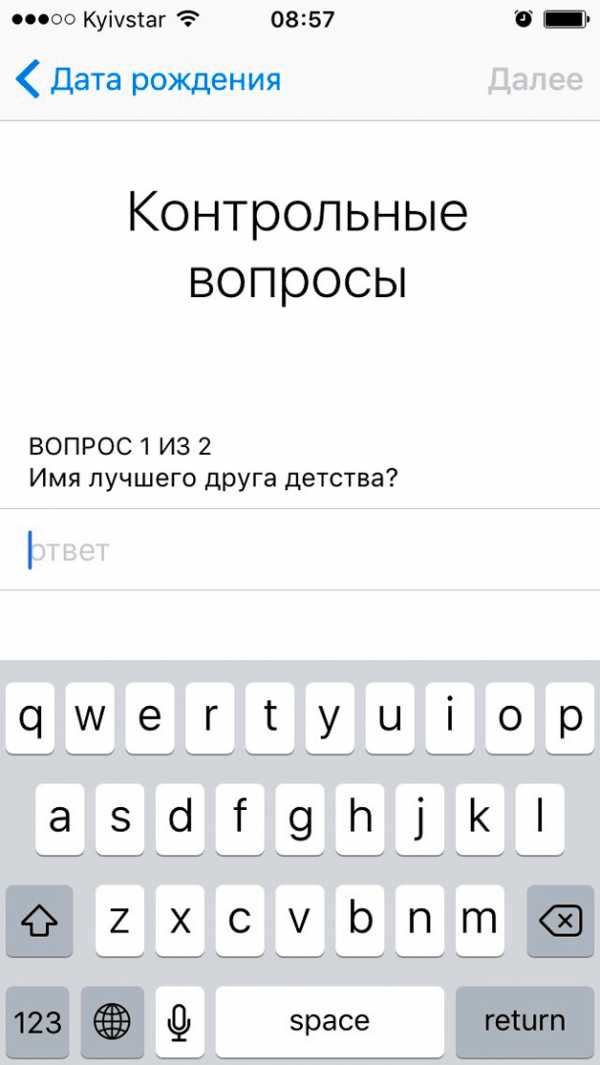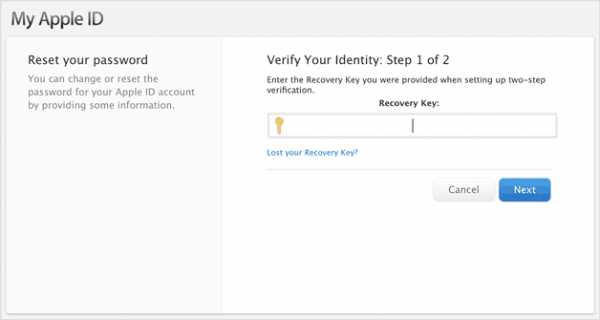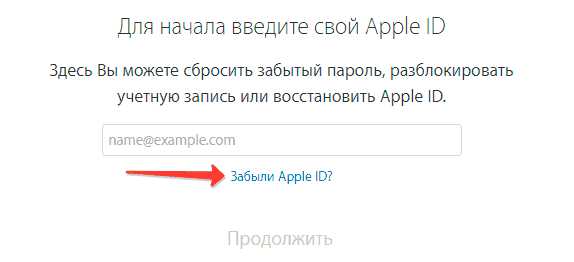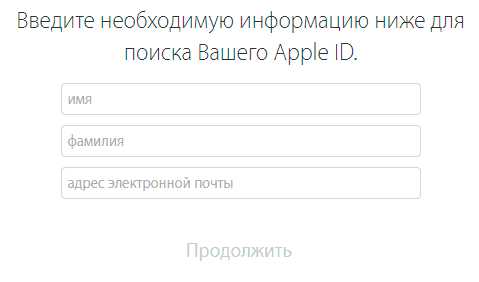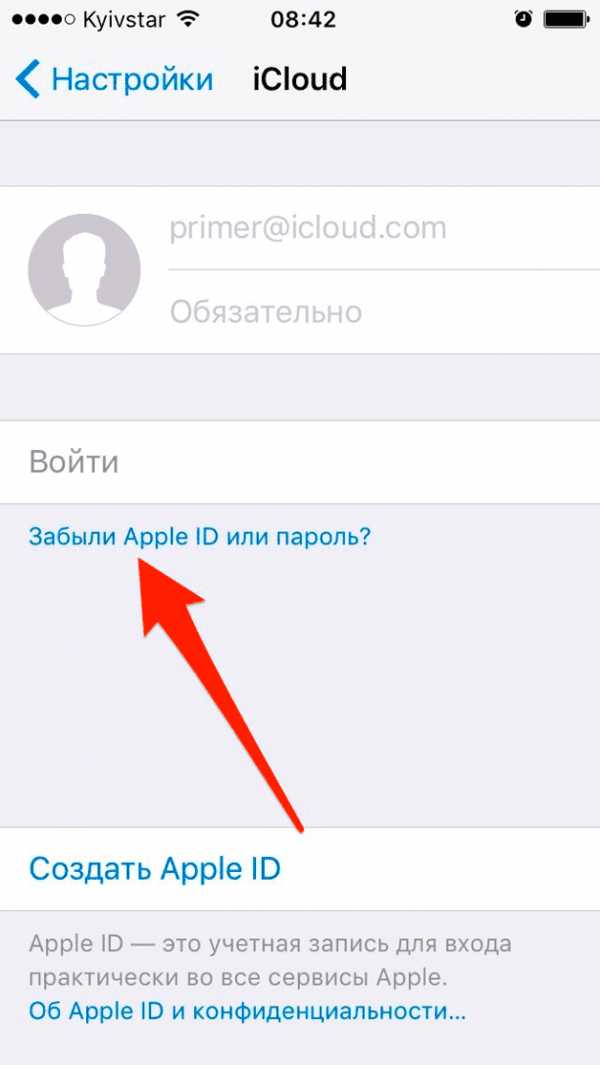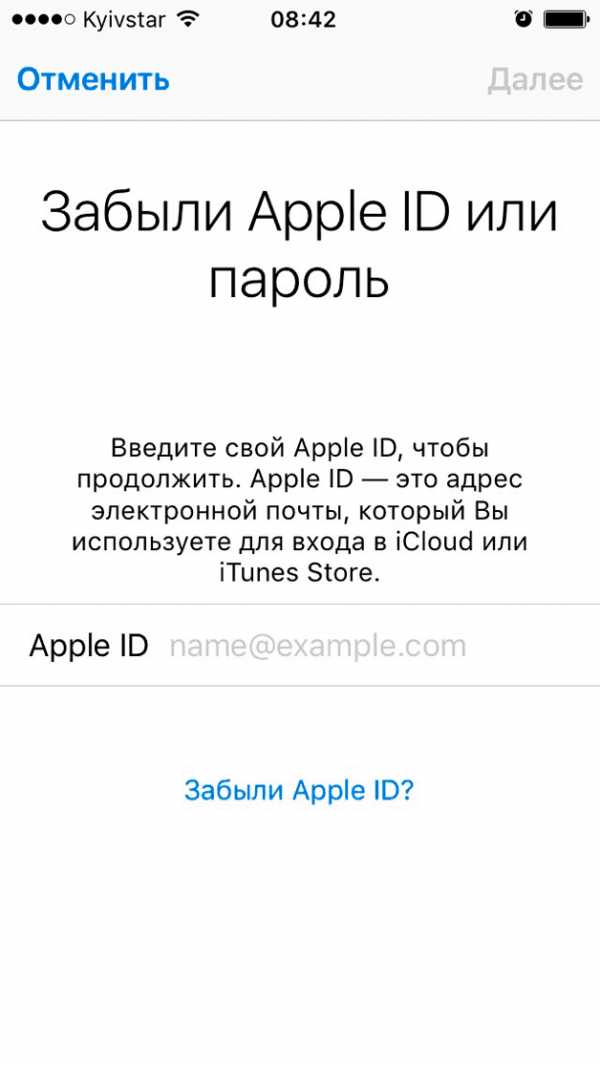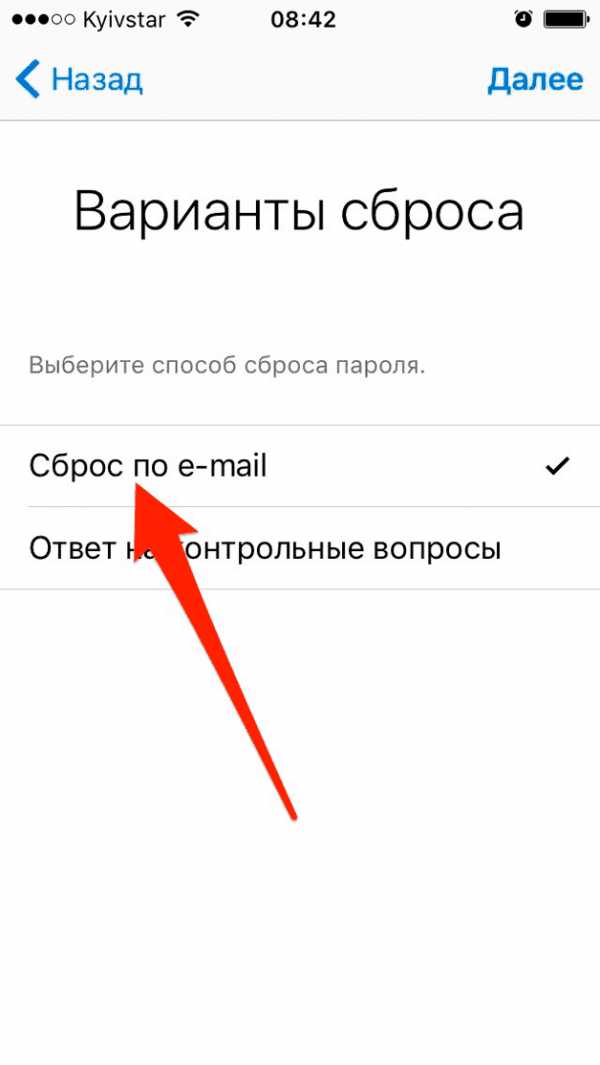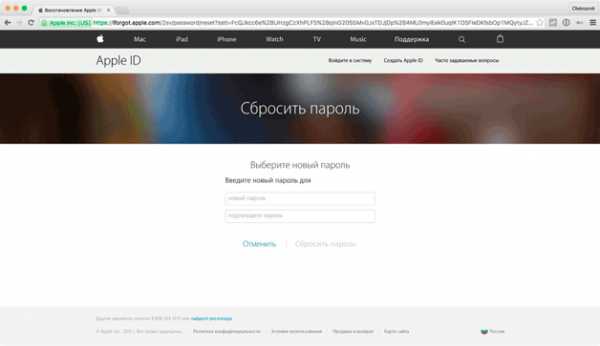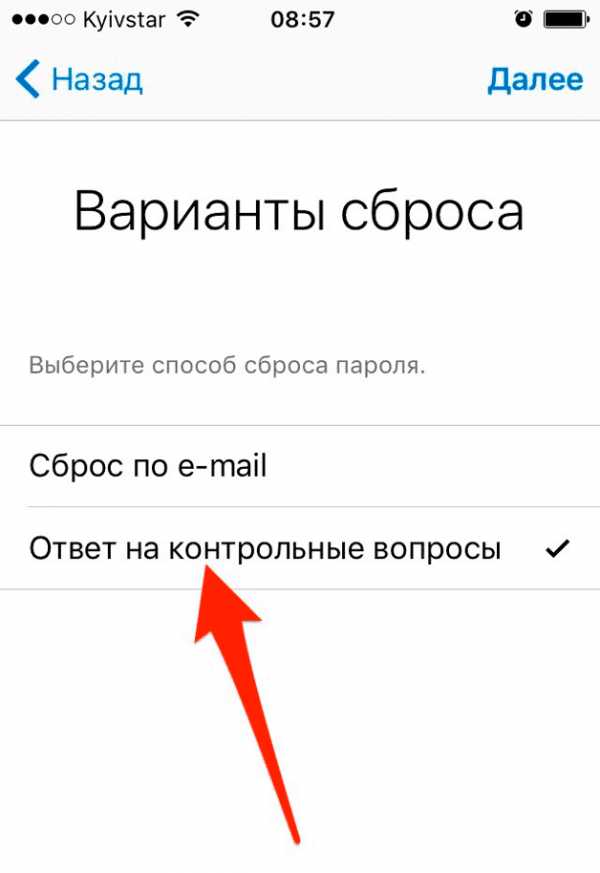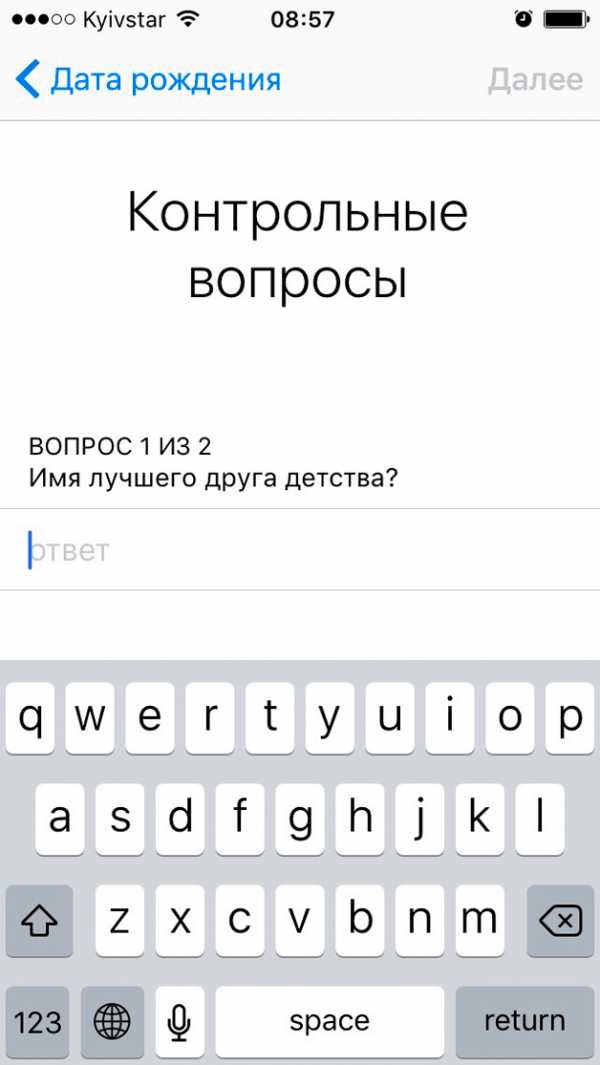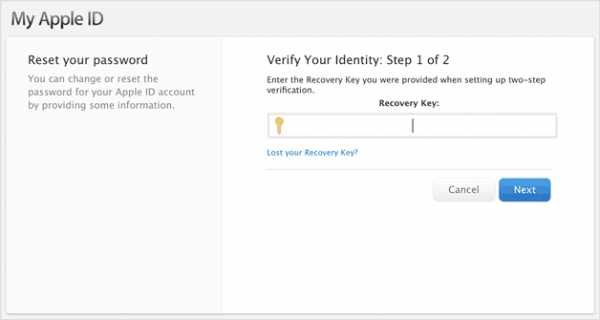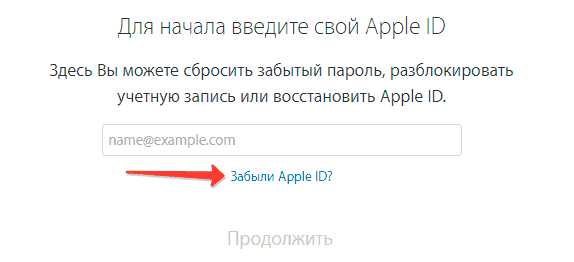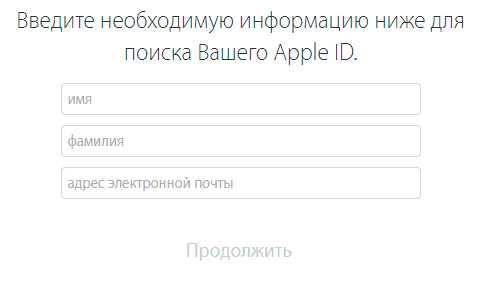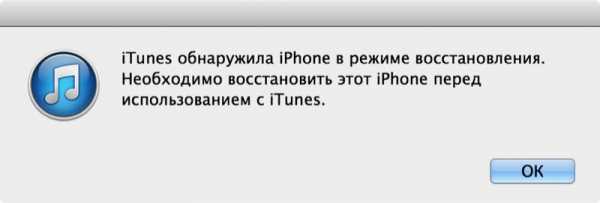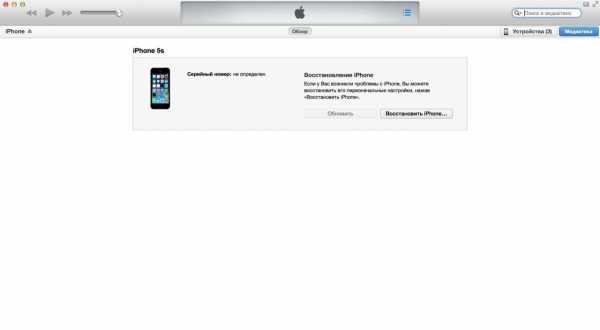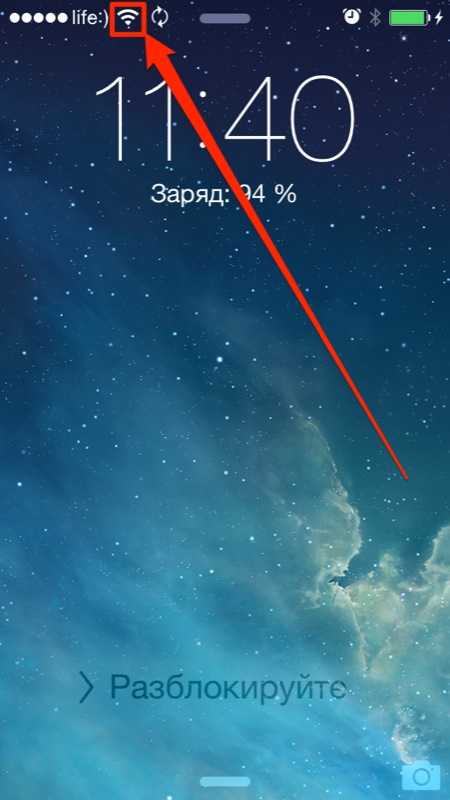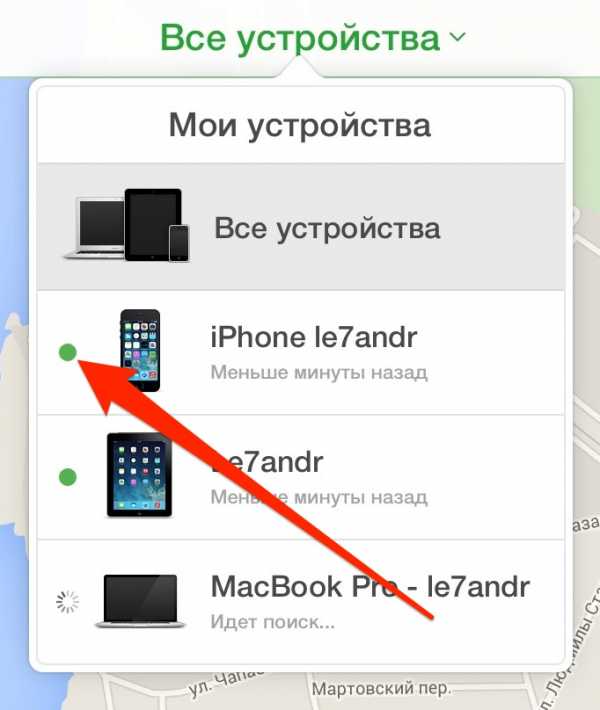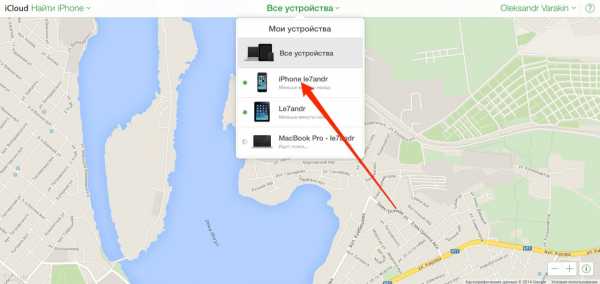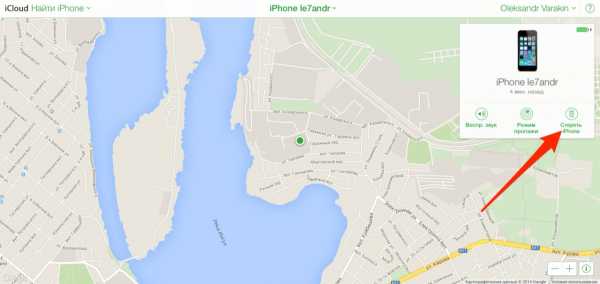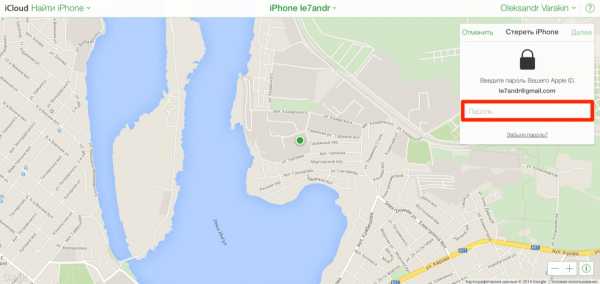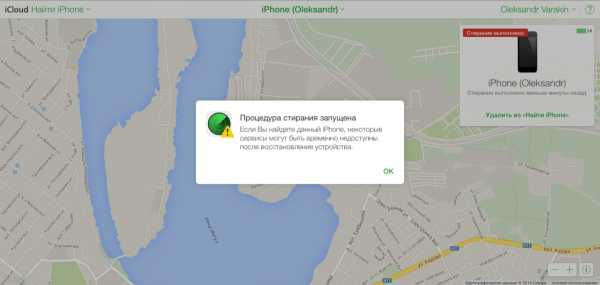Забыл пароль от iCloud или как восстановить доступ различными способами Ноябрь 2019
Восстановить пароль от iCloud можно двумя стандартными способами: через e-mail и ответами на контрольные вопросы. Если эти методы не срабатывают, остается два варианта – обратиться в поддержку или отказаться от использования сервисов iCloud.
СодержаниеПоказать
Восстановление парль iCloud через почту
Самый простой способ восстановить пароль от iCloud – отправить на почту код для сброса. Чтобы сделать это:
- Подключите iPhone к интернету.
- Зайдите в раздел настроек «iCloud». Нажмите «Забыли пароль?».

- Введите Apple ID, чтобы продолжить восстановление.
- Выберите сброс по e-mail.
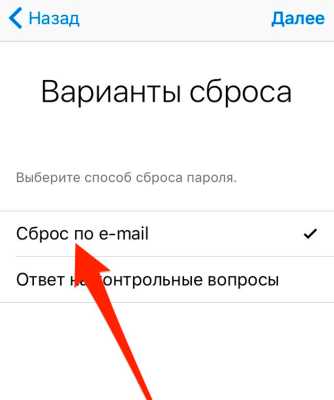
Код будет отправлен на основной и резервный ящик, если вы его добавляли. Если письмо не приходит, посмотрите в «Спаме». Для уверенности добавьте [email protected] в адресную книгу на почте.
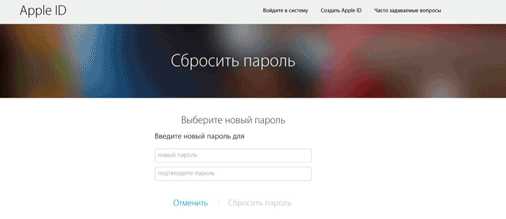
Пароль будет сброшен при переходе по ссылке из письма. Вам предложат ввести новый ключ безопасности от iCloud.
Не забудьте посетить сайт myapplemaster.ru — все о поломках в технике Apple от профессионалов
Восстанавливаем пароль iCloud если нет доступа к почте
Что делать, если забыл пароль от iCloud, а доступа к основной или резервной почте нет? Отвечать на контрольные вопросы.
- Подключите iPhone к интернету. Зайдите в раздел «iCloud» в настройках.
- Нажмите «Забыли пароль» и введите логин Apple ID.
- Выберите ответ на контрольные вопросы.

- Укажите дату рождения, заданную при регистрации.
- Ответьте на вопросы, добавленные также при регистрации Apple ID.
Если ответы будут правильными, на экране появится окно замены пароля. Введите новый ключ безопасности, подтвердите его и больше не забывайте.
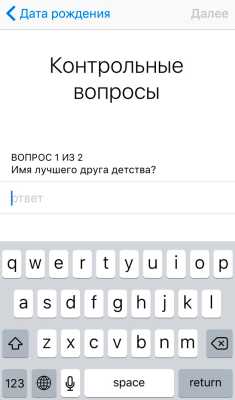
Если на телефоне была включена двухэтапная аутентификация и подключено доверенное устройство, вы можете использовать его для возврата доступа.

Если ввести ключ, полученный при настройке проверки, на доверенное устройство будет отправлен код, с помощью которого удастся сбросить пароль от iCloud.
Восстановление идентификатора
Чтобы восстановить пароль от iCloud, нужен идентификатор или логин Apple ID. Если вы его не помните, выполните следующие действия:
- Тапните «Забыли Apple ID или пароль».
- Выберите «Забыли Apple ID».
- Введите фамилию, имя и e-mail.
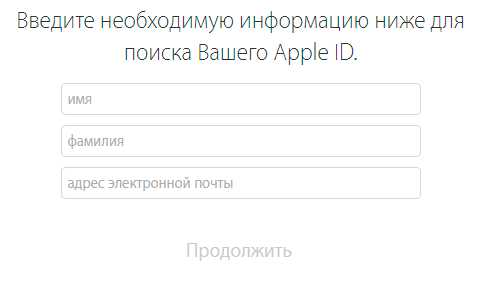
Если пытаться подобрать идентификатор, после нескольких попыток появится уведомление о блокировке Apple ID. Чтобы снять блокировку:
- Перейдите на сайт iforgot.apple.com/ru.
- Разблокируйте идентификатор, используя пароль от iCloud (если вспомнили) или сброс ключа безопасности.
Как видите, круг замыкается, так что в итоге можно оказаться с заблокированным Apple ID и без пароля от iCloud.
Обращение в поддержку или отказ от использования
Вопрос, как удалить iCloud без пароля, имеет четкий ответ – никак. В iOS 7.0-7.6 можно было обойти запрет, заменив пароль от Apple ID, но теперь такой лазейки нет. Поэтому если вы не помните никакие данные, то остается только писать или звонить в службу поддержки. Контактные данные посмотреть на странице https://www.apple.com/ru/contact.
Перед обращением в службу поддержки необходимо подготовить фото коробки, на котором виден серийный номер, серийного номера самого телефона, а также чека на покупку. Если удастся доказать, что вы законный владелец смартфона, блокировку после активации снимут, и вы сможете установить другой пароль.
Если на iCloud вход в учетную запись совершить не удается, то отключите в телефоне все связанные с ним сервисы.
- Откройте раздел «iCloud» в настройках.
- Выключите все сервисы, кроме «Найти iPhone». Эту опцию нельзя деактивировать без пароля.
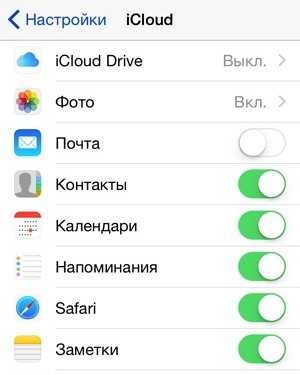
Обязательно отключите сервисы, если купили телефон с рук, или если пароль устанавливал продавец в магазине. В противном случае человек, у которого остался пароль от iCloud, сможет удаленно смотреть информацию с вашего телефона, синхронизируемую с облачным хранилищем.
Забыл пароль от iCloud — что делать? Восстанавливаем доступ
4 (80%) 4 голос.akmartis.ru
Как восстановить пароль на Icloud шаг за шагом
Авторизация в сервисе Айклауд производится с помощью учетной записи Apple ID. Соответственно, если пользователь забыл пароль от iCloud, то для возврата доступа ему нужно восстановить пароль от Apple ID. Сбросить забытый ключ можно двумя основными способами: через электронную почту или ответив на контрольные вопросы.
Восстановление по почте
Наиболее удобный способ сбросить забытый пароль от Айклауд и других эппловских сервисов – использовать электронную почту. Что нужно делать:
- Подключите устройство к интернету. Откройте настройки и зайдите в раздел «iCloud». Щелкните «Забыли пароль?».

- Чтобы восстановить доступ, нужно указать адрес почты (он же логин Apple ID).

- В следующем окне будут представлены варианты сброса. Что делать дальше, выбирайте самостоятельно. Но сначала рассмотрим сброс через e-mail.

Если в настройках Айклауд была задана резервная почта, то на неё будет отправлена ссылка, позволяющая сбросить забытый пароль. Если резервной почты нет, сообщение со ссылкой отправится на основной e-mail. Если письмо не приходит, посмотрите директорию «Спам» на почтовом сервисе. Для надежности добавьте пользователя [email protected] в список контактов, чтобы послание точно дошло.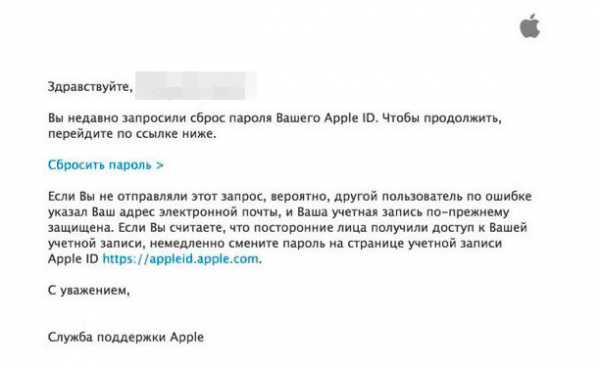
После перехода по ссылке запустится браузер Safari, в котором откроется страница сброса пароля от Айклауд. Что делать дальше:
- Введите дважды новый ключ безопасности для Apple ID.
- Нажмите кнопку «Сбросить пароль».

Больше делать ничего не нужно, после замены пароля авторизация в Айклауд будет производиться по новым идентификационным данным.
Важно: Внимательно проверяйте, от кого пришло послание со ссылкой для сброса. Если адресат не [email protected], то не переходите ни по каким ссылкам и не следуйте инструкциям, указанным в письме.
Сообщения от неизвестных адресатов могут быть фишинговой атакой, цель которой – сделать так, чтобы iPhone или iPad был заблокирован. Затем вам предложат оплатить код для разблокировки, без которого устройство будет «кирпичом».
Ответы на контрольные вопросы
Восстановить пароль от Айклауд через электронную почту проще всего, но что делать, если e-mail заблокирован? Получить письмо со ссылкой для сброса ключа безопасности не получится, поэтому придется использовать альтернативный метод – ответы на контрольные вопросы.
- Подключите девайс к интернету. Откройте настройки, зайдите в раздел управления Айклауд. Щелкните «Забыли Apple ID или пароль».
- Укажите логин Apple ID.
- Чтобы восстановить доступ, нажмите «Ответ на контрольные вопросы».

- Напишите дату рождения, которую вы вводили при регистрации Apple ID.
- Ответьте на вопросы, которые вы сами задавали, регистрируя Apple ID.

Если ответите правильно, то появится окно замены пароля. Дважды напишите новый ключ безопасности и нажмите «Изменить».
Двухэтапная проверка
Если в настройках Apple ID была включена двухэтапная проверка, то вы можете восстановить доступ к аккаунту, который заблокирован, с помощью ключа и доверенного устройства. Что нужно делать, чтобы восстановить пароль:
- Введите ключ, полученный при активации двухэтапной проверки.

- Выберите доверенное устройство. На него система вышлет код.
- Введите полученный код, чтобы сбросить старый пароль.
Чтобы восстановить доступ к профилю Айклауд, дважды напишите новый ключ безопасности. Но что делать, если ключ восстановления потерян или у вас нет доступа к доверенному устройству? Положить девайс, на котором заблокирован Apple ID, на полку или продать, потому что разблокировать его уже не удастся даже через службу поддержки.
Восстановление идентификатора Apple ID
Оба метода восстановления пароля от Айклауд подразумевают ввод идентификатора Apple ID, по которому система определяет личность владельца, чтобы сбросить ключ от подходящей учетной записи. Но что делать, если вы забыли логин Apple ID? Как его восстановить? Прежде всего нужно помнить, что Apple ID – это всего лишь адрес почты, который используется для авторизации в Айклауд и Айтюнс. Если вы его забыли, то восстановить идентификатор можно по имени и фамилии:
- Откройте настройки, зайдите в меню управления Айклауд. Щелкните «Забыли Apple ID или пароль».
- Нажмите «Забыли Apple ID».

- Введите требуемые данные.

Если этот способ не помог найти идентификатор Apple ID, попробуйте позвонить в службу поддержки. Контакты можно найти на странице Apple – http://www.apple.com/ru/contact/. Звонить лучше с городского телефона или по Skype, так как разговор со специалистом может затянуться. В процессе беседы велика вероятность, что вас попросят доказать, что вы являете законным владельцем устройства. Фото коробки, чек, номер кредитной карты, привязанной к Apple ID – будьте готовы предоставить всю имеющуюся информацию.
Идентификатор заблокирован
Если вместо того, чтобы попытаться восстановить пароль от Айклауд вы будете пытаться подобрать его простым перебором, то после нескольких неудачных попыток на экране появится сообщение о том, что идентификатор заблокирован. Не беспокойтесь, заблокирован он из соображений безопасности, то есть законный владелец устройства может быстро эту блокировку снять. Что для этого нужно делать:
- Перейти на сайт iforgot.apple.com/ru.
- Разблокировать идентификатор с помощью пароля (если удалось его вспомнить) или выполнить сброс ключа безопасности.
Идентификатор, который был заблокирован, снова будет работать, так что вы сможете авторизоваться в Айклауд и на других сервисах.
Если восстановить пароль не удалось
Если не получается вспомнить пароль, резервная почта в настройках не была указана, а оператор службы поддержки сообщает, что не может помочь, потому что вы не доказали, что являетесь владельцем устройства, то единственным вариантом останется отключение всех функций Айклауд на Айфоне.
- Откройте настройки и перейдите в раздел «iCloud».
- Передвиньте переключатели всех сервисов в положение «Откл».
- Оставьте включенной только функцию «Найти iPhone». Её нельзя деактивировать без пароля от Айклауда.
Это нужно сделать обязательно, если вы купили б/у телефон и не узнали у прежнего владельца ключ от Apple ID. Другой вариант – продавец в магазине зарегистрировал Apple ID и не сообщил вам никакие сведения об учетной записи.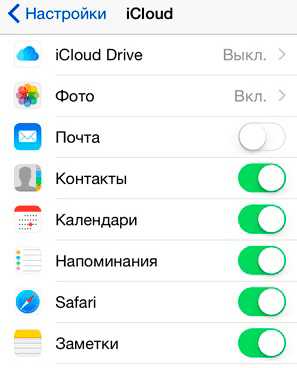
Если вы не отключите Айклауд на телефоне, то человек, у которого есть пароль, сможет через веб-интерфейс смотреть контакты, фотографии, сообщения и другую информацию, синхронизируемую с облачным хранилищем. Если же вы регистрировали Apple ID самостоятельно и просто не можете восстановить забытый пароль, то можно ничего не делать – к вашим личным данным никто не получит доступ.
Пожаловаться на контентrecoverit.ru
Не помню пароль от icloud что делать
Восстановление пароля на Icloud
[block id=»6″]
Авторизация в сервисе Айклауд производится с помощью учетной записи Apple ID. Соответственно, если пользователь забыл пароль от iCloud, то для возврата доступа ему нужно восстановить пароль от Apple ID. Сбросить забытый ключ можно двумя основными способами: через электронную почту или ответив на контрольные вопросы.
Восстановление по почте
Наиболее удобный способ сбросить забытый пароль от Айклауд и других эппловских сервисов – использовать электронную почту. Что нужно делать:
- Подключите устройство к интернету. Откройте настройки и зайдите в раздел «iCloud». Щелкните «Забыли пароль?».

- Чтобы восстановить доступ, нужно указать адрес почты (он же логин Apple ID).

- В следующем окне будут представлены варианты сброса. Что делать дальше, выбирайте самостоятельно. Но сначала рассмотрим сброс через e-mail.

Если в настройках Айклауд была задана резервная почта, то на неё будет отправлена ссылка, позволяющая сбросить забытый пароль. Если резервной почты нет, сообщение со ссылкой отправится на основной e-mail. Если письмо не приходит, посмотрите директорию «Спам» на почтовом сервисе. Для надежности добавьте пользователя [email protected] в список контактов, чтобы послание точно дошло.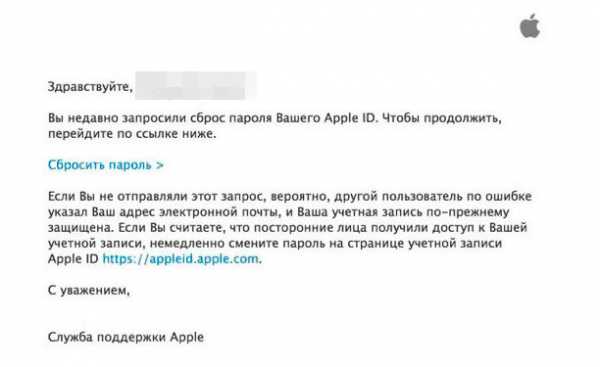
После перехода по ссылке запустится браузер Safari, в котором откроется страница сброса пароля от Айклауд. Что делать дальше:
- Введите дважды новый ключ безопасности для Apple ID.
- Нажмите кнопку «Сбросить пароль».

Больше делать ничего не нужно, после замены пароля авторизация в Айклауд будет производиться по новым идентификационным данным.
Важно: Внимательно проверяйте, от кого пришло послание со ссылкой для сброса. Если адресат не [email protected]. то не переходите ни по каким ссылкам и не следуйте инструкциям, указанным в письме.
Сообщения от неизвестных адресатов могут быть фишинговой атакой, цель которой – сделать так, чтобы iPhone или iPad был заблокирован. Затем вам предложат оплатить код для разблокировки, без которого устройство будет «кирпичом».
Ответы на контрольные вопросы
Восстановить пароль от Айклауд через электронную почту проще всего, но что делать, если e-mail заблокирован? Получить письмо со ссылкой для сброса ключа безопасности не получится, поэтому придется использовать альтернативный метод – ответы на контрольные вопросы.
- Подключите девайс к интернету. Откройте настройки, зайдите в раздел управления Айклауд. Щелкните «Забыли Apple ID или пароль».
- Укажите логин Apple ID.
- Чтобы восстановить доступ, нажмите «Ответ на контрольные вопросы».

- Напишите дату рождения, которую вы вводили при регистрации Apple ID.
- Ответьте на вопросы, которые вы сами задавали, регистрируя Apple ID.

Если ответите правильно, то появится окно замены пароля. Дважды напишите новый ключ безопасности и нажмите «Изменить».
Двухэтапная проверка
Если в настройках Apple ID была включена двухэтапная проверка, то вы можете восстановить доступ к аккаунту, который заблокирован, с помощью ключа и доверенного устройства. Что нужно делать, чтобы восстановить пароль:
- Введите ключ, полученный при активации двухэтапной проверки.

- Выберите доверенное устройство. На него система вышлет код.
- Введите полученный код, чтобы сбросить старый пароль.
Чтобы восстановить доступ к профилю Айклауд, дважды напишите новый ключ безопасности. Но что делать, если ключ восстановления потерян или у вас нет доступа к доверенному устройству? Положить девайс, на котором заблокирован Apple ID, на полку или продать, потому что разблокировать его уже не удастся даже через службу поддержки.
Восстановление идентификатора Apple ID
Оба метода восстановления пароля от Айклауд подразумевают ввод идентификатора Apple ID, по которому система определяет личность владельца, чтобы сбросить ключ от подходящей учетной записи. Но что делать, если вы забыли логин Apple ID? Как его восстановить? Прежде всего нужно помнить, что Apple ID – это всего лишь адрес почты, который используется для авторизации в Айклауд и Айтюнс. Если вы его забыли, то восстановить идентификатор можно по имени и фамилии:
- Откройте настройки, зайдите в меню управления Айклауд. Щелкните «Забыли Apple ID или пароль».
- Нажмите «Забыли Apple ID».

- Введите требуемые данные.

Если этот способ не помог найти идентификатор Apple ID, попробуйте позвонить в службу поддержки. Контакты можно найти на странице Apple – http://www.apple.com/ru/contact/. Звонить лучше с городского телефона или по Skype, так как разговор со специалистом может затянуться. В процессе беседы велика вероятность, что вас попросят доказать, что вы являете законным владельцем устройства. Фото коробки, чек, номер кредитной карты, привязанной к Apple ID – будьте готовы предоставить всю имеющуюся информацию.
Идентификатор заблокирован
Если вместо того, чтобы попытаться восстановить пароль от Айклауд вы будете пытаться подобрать его простым перебором, то после нескольких неудачных попыток на экране появится сообщение о том, что идентификатор заблокирован. Не беспокойтесь, заблокирован он из соображений безопасности, то есть законный владелец устройства может быстро эту блокировку снять. Что для этого нужно делать:
- Перейти на сайт iforgot.apple.com/ru.
- Разблокировать идентификатор с помощью пароля (если удалось его вспомнить) или выполнить сброс ключа безопасности.
Идентификатор, который был заблокирован, снова будет работать, так что вы сможете авторизоваться в Айклауд и на других сервисах.
Если восстановить пароль не удалось
Если не получается вспомнить пароль, резервная почта в настройках не была указана, а оператор службы поддержки сообщает, что не может помочь, потому что вы не доказали, что являетесь владельцем устройства, то единственным вариантом останется отключение всех функций Айклауд на Айфоне.
- Откройте настройки и перейдите в раздел «iCloud».
- Передвиньте переключатели всех сервисов в положение «Откл».
- Оставьте включенной только функцию «Найти iPhone». Её нельзя деактивировать без пароля от Айклауда.
Это нужно сделать обязательно, если вы купили б/у телефон и не узнали у прежнего владельца ключ от Apple ID. Другой вариант – продавец в магазине зарегистрировал Apple ID и не сообщил вам никакие сведения об учетной записи.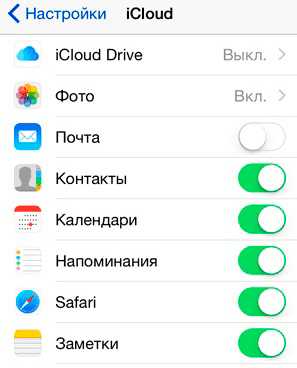
Если вы не отключите Айклауд на телефоне, то человек, у которого есть пароль, сможет через веб-интерфейс смотреть контакты, фотографии, сообщения и другую информацию, синхронизируемую с облачным хранилищем. Если же вы регистрировали Apple ID самостоятельно и просто не можете восстановить забытый пароль, то можно ничего не делать – к вашим личным данным никто не получит доступ.
Что делать если забыли пароль iCloud?

По большому счету, есть 3 случая, из-за чего человек может не знать пароль от iCloud:
- Человек пользуется устройством, которое ему подарили люди, далекие от “технологического прогресса”. Зачастую бывают случаи, когда при покупке продавец-консультант предлагает “активировать” устройство, делая скидку на то, что покупатель не разбирается в тонкостях системы. Создавая учетную запись, продавец может не сообщить пароль.
- Устройство было приобретено с рук.
- Вполне реально забыть пароль, даже если владелец устройства самолично его устанавливал. Особенно если пароль довольно сложен, а человек длительное время не пользовался сервисами, которые требуют введения пароля.
Вы не помните пароль от iCloud. Какая схема действий?
Если у вас есть весомые аргументы, позволяющие доказать, что вы законный владелец устройства (имеется ввиду, что вы его приобрели), тогда вам необходимо попробовать такие варианты:

- Восстановить доступ при помощи специального сервиса. Это возможно лишь в том случае, если у вас есть доступ к почте, которая прикреплена к iCloud, и на которую придет ссылка, с помощью которой можно будет произвести сброс пароля.
- Если предыдущий вариант не принесет успехов, остается надежда на службу техподдержки Apple. Необходимо быть готовым доказать “законность” владения устройством, с помощью чека об оплате, либо номера кредитки (если таковая имеется), прикрепленной к Apple ID.
На тот случай, если сотрудники службы поддержки не предоставят вам пароль, одним из владельцев iPhone был разработан план действий.
Во-первых. Ни в коем случае не обновляйте iOS, не восстанавливайте и не перестанавливайте прошивку. Почему? Все просто. После обновления/перепрошивки устройство вежливо попросит ввести пароль от iCloud. В этом случае вы не сможете запустить устройство далее окошка с просьбой об активации.
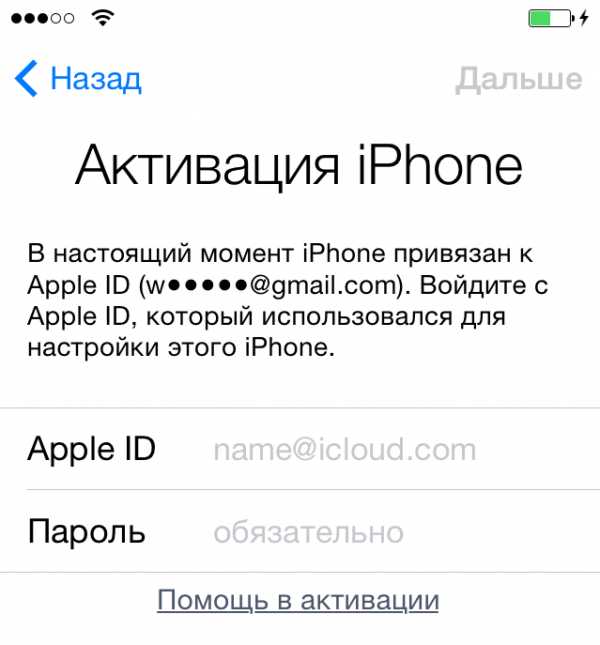
Во вторых, вам предстоит смириться с мыслью, что придется пользоваться устройством без iCloud. Удалить текущую учетную запись iCloud, не зная пароля — невозможно.
В третьих, необходимо отключить все сервисы iCloud, если устройство покупалось с рук, либо если аккаунт был создан продавцом в магазине. Зачем это делать? Человек, который создавал аккаунт, наверняка знает логин и пароль от него. А поскольку данные вашего устройства синхронизируется с iCloud, недобросовестный человек сможет посмотреть все синхронизируемые данные, включая личные фотографии, заметки, контакты и т.д. Отключить сервисы iCloud можно в настройках.
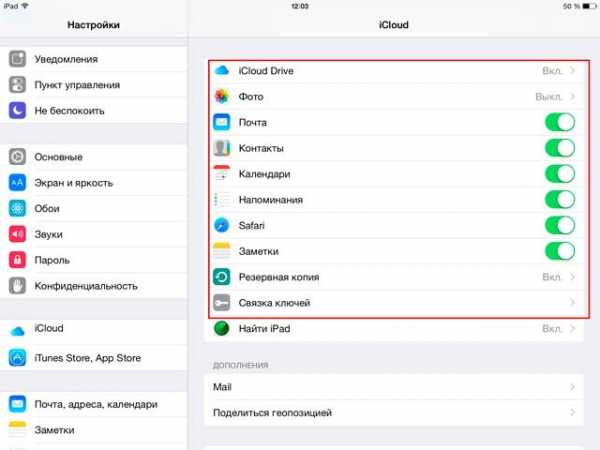
Если же аккаунт был создан лично вами, отключать сервисы iCloud не обязательно, разве что ради экономии расхода аккумулятора.
И напоследок. необходимо выйти из App Store, и создать новый Apple ID. Зачем это делать? Сервисы iCloud мы отключили, теперь нам необходимо чем-то их заменить, скачав необходимые приложения с App Store.
Создать новый Apple ID можно на этой странице. Теперь, войдя под своей учетной записью в магазин приложений App Store, можно начать загрузку игр, необходимых приложений, что позволит практически полноценно пользоваться устройством без сервисов iCloud.
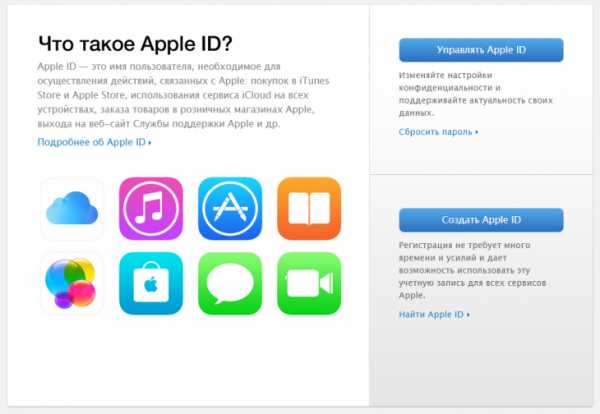
По сути без сервисов iCloud нет возможности синхронизировать контакты, заметки, фотографии, делать резервные копии. Но проблема в той или иной мере решается установкой сторонних приложений, позволяющих производить синхронизацию.
Если у вас на руках iPhone либо iPad, и вы не знаете либо не помните пароль от iCloud, не расстраивайтесь. Отключите сервисы iCloud, создайте новый Apple ID и войдите в магазин приложений, где сможете скачать все, что вам необходимо.
Также никогда не полагайтесь на других людей при создании аккаунта iCloud, это лучше сделать самому. И не полагайтесь на свою память — запишите в надежном месте пароль, а также прикрепите альтернативный адрес электронной почты к аккаунту. Все это позволит в будущем избежать подобных проблем.
Как восстановить iCloud на айфоне, если забыл пароль?
Забыть пароль дело простое. Особенно если вам не приходится часто его вводить. Если вы забыли пароль от айклауда, то нужно понимать, что забыт пароль от айди. Секретный код от учетной записи Apple ID используется для всех служб Apple. И если забыл пароль, то это большая неприятность. Главное, не волнуйтесь, все поправимо.
Как восстановить пароль от iCloud
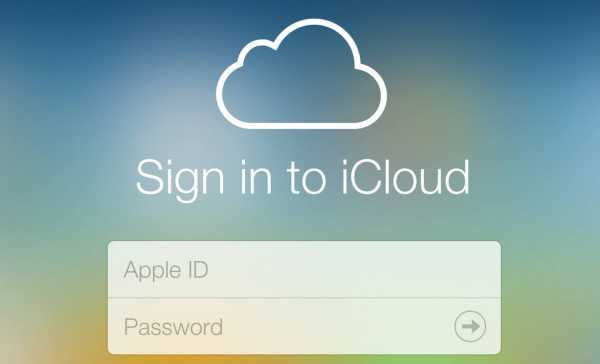
Перед тем как перейти к восстановлению, давайте разберем, в каких ситуациях это может быть нужно. Вы купили устройство с рук, и бывший владелец не отключил функцию поиска устройства. Теперь вы не можете выйти из айклоуда потому что требуется пароль. Вы получили айпад или iPhone с зарегистрированной учетной записью в подарок. Активацию девайса делали не вы (например, продавец из магазина) и после не получили нужную информацию. Вы сами создали аккаунт, просто не помните секретный код.
Хотите войти в iCloud, а он требует пароль, что делать? Восстановить забытый пароль от iCloud (Apple ID) можно двумя основными путями: при помощи зарегистрированного электронного адреса и дав ответы на контрольные вопросы. Вернуть доступ так же можно, если была активирована двух этапная проверка.
Восстановление пароля через почту
Восстановление будет происходить через сброс секретного кода. Подходит для всех случаев использования сервисов компании. На айфоне 5S, 4 или другой модели зайдите в значок настроек и перейдите в раздел «iCloud». В рабочей области найдите пункт «забыли пароль», нажмите его. На устройстве должен быть подключен интернет.
Теперь укажите электронный адрес, на который была оформлена регистрация (это логин от ID). Представятся способы как сбросить секретный код, кликните «сброс по e-mail». На указанный адрес электронной почты отправится письмо с инструкцией. Если вы регистрировали дополнительный (аварийный) адрес, то на него так же отправят письмо с инструкцией. Теперь посмотрите почту, если нового письма нет, загляните в папку «спам».
Откройте письмо и следуйте инструкции, нужно перейти по указанной ссылке, где и будет происходить сброс данных. Внимательно посмотрите на отправителя письма, если он вызывает подозрение, то не переходите по ссылке. Укажите два раза новый секретный код и кликните кнопку «сбросить» под заполненными графами. После этой процедуры можно пройти авторизацию в облачном хранилище с уже новыми данными.
Подозрительный адрес отправителя может быть актом мошенничества с целью выманивания денег. При переходе по ссылке вы можете подвергнуться фишинговой атаке. В итоге получите блокировку гаджета и предложение оплатить разблокировку.
Контрольные вопросы
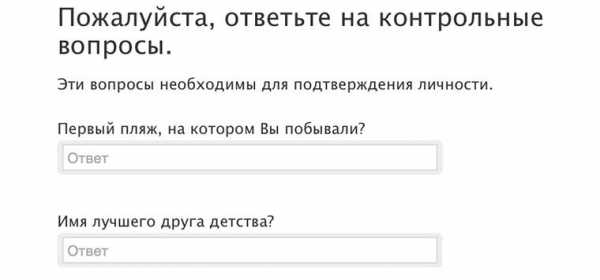
Когда по каким-то причинам вы не можете воспользоваться первым методом, есть второй — ответы на контрольные вопросы. Откройте значок настроек и перейдите в пункт «iCloud». Интернет должен быть подключен. Впишите свой логин и из предложенных вариантов восстановления укажите «ответ на вопросы».
Теперь впишите свою дату рождения и дайте ответы на предлагаемые вопросы. Вспомните, какие ответы давали при регистрации. Возможно, они где-то записаны. При правильных ответах перед вами откроется окошко замены пароля. Введите два раза новый код и кликните «изменить». После этого можете авторизоваться при помощи новых данных. Не забудьте пароль заново, на всякий случай запишите его куда-нибудь.
Двух этапная проверка
Еще одним возможным способом восстановления является двух этапная проверка, если вы ее активировали раньше. Вам потребуется доверенный гаджет и код доступа. В поле для ввода ключа укажите код, который вам присвоили во время активации проверки (он из 14-ти символов). Далее укажите устройство, выбранное доверенным. На него отправят код, который нужно ввести для подтверждения сброса.
Далее напишите дважды новый секретный код и подтвердите действие. Готово. Если вы утратили присвоенный код или не имеете доступ к доверенному гаджету, сбросить пароль не получится. Можно ли восстановить секретный код другими путями? Нет. Даже если вы обратитесь в службу поддержки компании. Хотя, конечно, попробуйте.
Защита Apple устройств на высоком уровне. При использовании сервисов компании гаджет всегда просит ввести секретный код от ID для действий. Для тех, кто никогда не восстанавливал секретный код раньше, вышеописанные способы могут показаться сложными. На практике все просто.
Активируйте двух этапную проверку для большей безопасности устройства и для получения дополнительного способа восстановления данных. Такой проверкой, требующей наличия доверенного гаджета и возможности его постоянного нахождения рядом, исключается возможность использования другим лицом пароля даже при условии, что он ему известен.
Источники: http://recoverit.ru/important/kak-vosstanovit-parol-na-icloud.html, http://e-series.org/sovety/1311-zabyl-parol-ot-icloud-chto-delat.html, http://appls.me/instruktsii/kak-vosstanovit-icloud-na-ajfone-esli-zabyl-parol/
iphone4apple.ru
Как Сбросить Пароль Icloud На Iphone ~ KOMP-REVIEW.RU
Восстановление утерянного пароля от iCloud. Восстановление пароля от Apple ID для получения доступа к сервиса iCloud. Сброс пароля по электронной почте и другие способы.
Авторизация в сервисе Айклауд производится с помощью учетной записи Apple ID. Соответственно, если пользователь забыл пароль от iCloud, то для возврата доступа ему нужно восстановить пароль от Apple ID. Сбросить забытый ключ можно двумя основными способами: через электронную почту или ответив на контрольные вопросы.
Восстановление по почте
Наиболее удобный способ сбросить забытый пароль от Айклауд и других эппловских сервисов – использовать электронную почту. Что нужно делать:
- Подключите устройство к интернету. Откройте настройки и зайдите в раздел «iCloud». Щелкните «Забыли пароль?».
- Чтобы восстановить доступ, нужно указать адрес почты (он же логин Apple ID).
- В следующем окне будут представлены варианты сброса. Что делать дальше, выбирайте самостоятельно. Но сначала рассмотрим сброс через e-mail.
Если в настройках Айклауд была задана резервная почта, то на неё будет отправлена ссылка, позволяющая сбросить забытый пароль. Если резервной почты нет, сообщение со ссылкой отправится на основной e-mail. Если письмо не приходит, посмотрите директорию «Спам» на почтовом сервисе. Для надежности добавьте пользователя [email protected] в список контактов, чтобы послание точно дошло.
После перехода по ссылке запустится браузер Safari, в котором откроется страница сброса пароля от Айклауд. Что делать дальше:
- Введите дважды новый ключ безопасности для Apple ID.
- Нажмите кнопку «Сбросить пароль».
Больше делать ничего не нужно, после замены пароля авторизация в Айклауд будет производиться по новым идентификационным данным.
Читайте так же
Важно: Внимательно проверяйте, от кого пришло послание со ссылкой для сброса. Если адресат не [email protected], то не переходите ни по каким ссылкам и не следуйте инструкциям, указанным в письме.
Сообщения от неизвестных адресатов могут быть фишинговой атакой, цель которой – сделать так, чтобы iPhone или iPad был заблокирован. Затем вам предложат оплатить код для разблокировки, без которого устройство будет «кирпичом».
Ответы на контрольные вопросы
Восстановить пароль от Айклауд через электронную почту проще всего, но что делать, если e-mail заблокирован? Получить письмо со ссылкой для сброса ключа безопасности не получится, поэтому придется использовать альтернативный метод – ответы на контрольные вопросы.
- Подключите девайс к интернету. Откройте настройки, зайдите в раздел управления Айклауд. Щелкните «Забыли Apple ID или пароль».
- Укажите логин Apple ID.
- Чтобы восстановить доступ, нажмите «Ответ на контрольные вопросы».
- Напишите дату рождения, которую вы вводили при регистрации Apple ID.
- Ответьте на вопросы, которые вы сами задавали, регистрируя Apple ID.
Забыли пароль iCloud? Не беда!
Бывают ситуации, когда теряются данные для входа в учётную запись телефона. Что же нам, не обновляться что…
Читайте так же
Как удалить icloud на iphone если забыл пароль
ЖМАКАЙ НЕ ПОЖАЛЕЕШЬ! ?ПОДПИСАТЬСЯ? БУДУ РАД НОВЫМ ПОДПИСЧИКАМ,ЛАЙКАМ И ДИЗЛАЙКАМ))
Если ответите правильно, то появится окно замены пароля. Дважды напишите новый ключ безопасности и нажмите «Изменить».
Двухэтапная проверка
Если в настройках Apple ID была включена двухэтапная проверка, то вы можете восстановить доступ к аккаунту, который заблокирован, с помощью ключа и доверенного устройства. Что нужно делать, чтобы восстановить пароль:
- Введите ключ, полученный при активации двухэтапной проверки.
- Выберите доверенное устройство. На него система вышлет код.
- Введите полученный код, чтобы сбросить старый пароль.
Чтобы восстановить доступ к профилю Айклауд, дважды напишите новый ключ безопасности. Но что делать, если ключ восстановления потерян или у вас нет доступа к доверенному устройству? Положить девайс, на котором заблокирован Apple ID, на полку или продать, потому что разблокировать его уже не удастся даже через службу поддержки.
Восстановление идентификатора Apple ID
Оба метода восстановления пароля от Айклауд подразумевают ввод идентификатора Apple ID, по которому система определяет личность владельца, чтобы сбросить ключ от подходящей учетной записи. Но что делать, если вы забыли логин Apple ID? Как его восстановить? Прежде всего нужно помнить, что Apple ID – это всего лишь адрес почты, который используется для авторизации в Айклауд и Айтюнс. Если вы его забыли, то восстановить идентификатор можно по имени и фамилии:
- Откройте настройки, зайдите в меню управления Айклауд. Щелкните «Забыли Apple ID или пароль».
- Нажмите «Забыли Apple ID».
- Введите требуемые данные.
Читайте так же
Если этот способ не помог найти идентификатор Apple ID, попробуйте позвонить в службу поддержки. Контакты можно найти на странице Apple – http://www.apple.com/ru/contact/. Звонить лучше с городского телефона или по Skype, так как разговор со специалистом может затянуться. В процессе беседы велика вероятность, что вас попросят доказать, что вы являете законным владельцем устройства. Фото коробки, чек, номер кредитной карты, привязанной к Apple ID – будьте готовы предоставить всю имеющуюся информацию.
Идентификатор заблокирован
Если вместо того, чтобы попытаться восстановить пароль от Айклауд вы будете пытаться подобрать его простым перебором, то после нескольких неудачных попыток на экране появится сообщение о том, что идентификатор заблокирован. Не беспокойтесь, заблокирован он из соображений безопасности, то есть законный владелец устройства может быстро эту блокировку снять. Что для этого нужно делать:
- Перейти на сайт iforgot.apple.com/ru.
- Разблокировать идентификатор с помощью пароля (если удалось его вспомнить) или выполнить сброс ключа безопасности.
Идентификатор, который был заблокирован, снова будет работать, так что вы сможете авторизоваться в Айклауд и на других сервисах.
Если восстановить пароль не удалось
Если не получается вспомнить пароль, резервная почта в настройках не была указана, а оператор службы поддержки сообщает, что не может помочь, потому что вы не доказали, что являетесь владельцем устройства, то единственным вариантом останется отключение всех функций Айклауд на Айфоне.
- Откройте настройки и перейдите в раздел «iCloud».
- Передвиньте переключатели всех сервисов в положение «Откл».
- Оставьте включенной только функцию «Найти iPhone». Её нельзя деактивировать без пароля от Айклауда.
Это нужно сделать обязательно, если вы купили б/у телефон и не узнали у прежнего владельца ключ от Apple ID. Другой вариант – продавец в магазине зарегистрировал Apple ID и не сообщил вам никакие сведения об учетной записи.
Если вы не отключите Айклауд на телефоне, то человек, у которого есть пароль, сможет через веб-интерфейс смотреть контакты, фотографии, сообщения и другую информацию, синхронизируемую с облачным хранилищем. Если же вы регистрировали Apple ID самостоятельно и просто не можете восстановить забытый пароль, то можно ничего не делать – к вашим личным данным никто не получит доступ.
Читайте так же
komp-review.ru
От iCloud забыл пароль: как восстановить? :: SYL.ru
iCloud — это довольно интересный, полезный и распространенный облачный сервис. С ним могут работать все пользователи, использующие MacOS или iOS. В целях обеспечения безопасности информации компания «Эппл» создала необходимость прохождения авторизации в iCloud при помощи профиля Apple ID. Это аккаунт для продукции Apple, позволяющий в полной мере пользоваться программами и приложениями данной организации. Но что делать, если не удалось пройти авторизацию в iCloud (забыл пароль)? Можно ли восстановить его? Или необходимо сразу заводить новый аккаунт? Ответы на все эти вопросы будут предложены ниже.
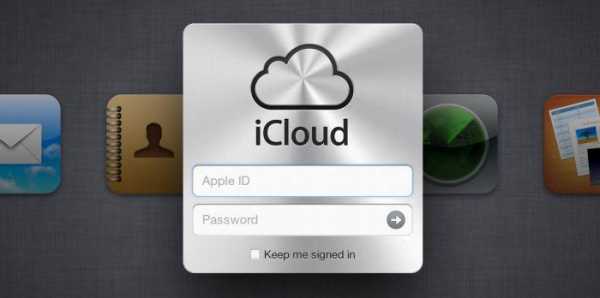
Описание профиля
Первым делом предстоит понять, о каком профиле идет речь. Как уже было сказано, Apple ID — это аккаунт, позволяющий работать со всеми продуктами для Mac и iOS-устройств. Нужен для авторизации в приложениях.
Состоит Apple ID из логина и пароля. Без этих данных невозможно работать ни с AppStore, ни с iCloud. Забыл пароль? Тогда самое время задуматься над его восстановлением! Но можно ли это сделать?
Нет пароля — причина для паники
Да. Но только при определенных обстоятельствах. Владелец айфона забыл пароль от iCloud? Если речь идет именно о настоящем хозяине телефона, то можно произвести восстановление доступа к Apple ID. В противном случае воплотить задумку в жизнь не получится. А значит, ни мобильное устройство, ни его сервисы запустить не выйдет.
В целях обеспечения безопасности мобильной информации Apple ввела необходимость авторизации через Apple ID. Подобное нововведение появилось с iOS7. Только настоящий владелец профиля сможет восстановить к нему доступ. И то не всегда. Поэтому иногда отсутствие пароля от iCloud может привести к утрате используемой анкеты в целом. К счастью, такие ситуации являются редкостью.
Способы восстановления
Что делать, если забыл пароль от iCloud? Можно восстановить его. Сделать это предлагается несколькими способами.
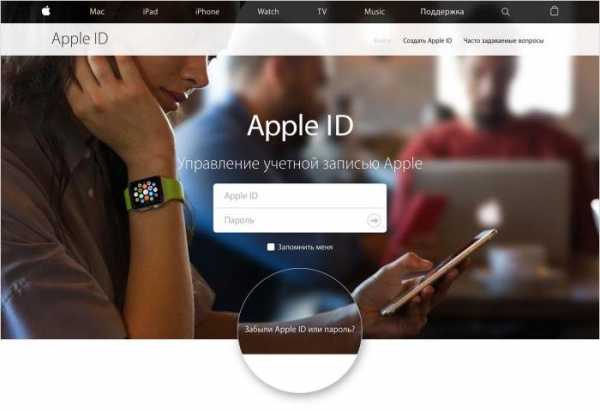
А именно:
- при помощи электронной почты;
- через контрольные вопросы;
- путем двойной проверки.
Также пользователи в исключительных случаях могут вернуть доступ к смартфону (Apple ID) посредством обращения в техническую поддержку «Эппл». Как правило, такие ситуации на практике успехом заканчивается редко — придется долго доказывать, что телефон и профиль принадлежит заявителю. Поэтому такой метод нами рассмотрен не будет.
Почта в помощь
Как восстановить iCloud, если забыл пароль? Чтобы сделать это, можно пойти наиболее распространенным путем — провести процедуру через электронную почту. Все, что должен знать пользователь, — ID-идентификатор и e-mail, к которому привязана используемая анкета.
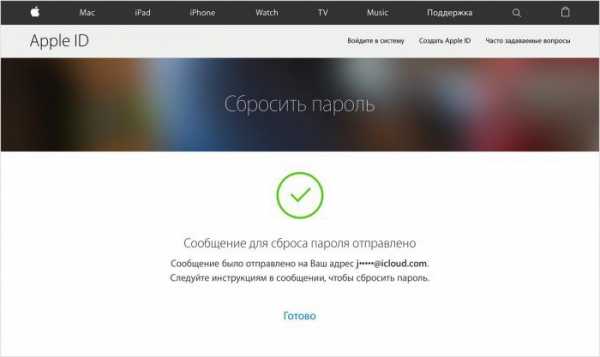
Нужно вернуть доступ в iCloud? Забыл пароль? Тогда человеку поможет следующая инструкция:
- Подключить на планшете/телефоне/компьютере интернет и открыть браузер.
- Перейти по адресу iforgot.apple.com.
- В появившемся поле набрать Apple ID. После этого щелкнуть на кнопку «Продолжить».
- Отметить пункт «Хочу сбросить пароль». Снова нажать на «Продолжить».
- Выбрать «Получить по e-mail». Подтвердить свое решение.
- Зайти в почту, к которой привязан аккаунт «Эппл АйДи». Открыть письмо от компании Apple.
- Кликнуть по надписи «Сбросить пароль».
- Ввести новый пароль для аккаунта.
- Нажать на «Сбросить пароль».
После подтверждения операции произойдет изменение данных профиля. Теперь можно пользоваться Apple ID с новым паролем. Ничего особенного или непонятного в этом нет!
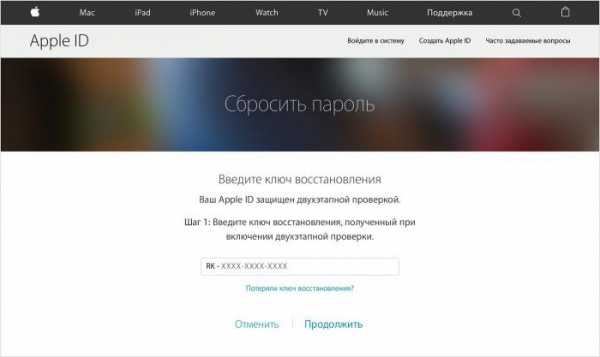
Контрольные вопросы
Что делать, если забыл пароль от iCloud? Его нужно восстановить. Если электронная почта давно забыта, рекомендуется воспользоваться восстановлением при помощи контрольных вопросов.
Что предусматривает данное решение? Как войти в iCloud? Забыл пароль? Восстановление производится так:
- Открыть сайт iforgot.apple.com и ввести идентификатор пользователя.
- Выбрать «Сбросить пароль».
- Нажать на пункт «Ответить на контрольные вопросы».
- Указать дату рождения.
- Ввести ответы на 2 контрольных вопроса и подтвердить действия.
- Придумать и набрать в специально отведенные поля новый пароль.
- Сохранить изменения.
Быстро, просто, удобно. Особенно для тех, у кого нет доступа к электронной почте.
Двойная проверка
Как восстановить забытый пароль iCloud? Для тех, у кого активирована двухэтапная проверка, может подойти совершенно иное решение. Что делать при подобных обстоятельствах?
Необходимо придерживаться следующей инструкции:
- Открыть сайт iforgot.apple.com.
- Ввести Apple ID.
- Нажать на кнопку «Далее».
- Ввести код проверки, который был получен при включении двухэтапной проверки.
- Указать устройство, на который придет дополнительный код подтверждения входа в систему. Обычно им является номер используемого мобильного телефона.
- В специально отведенные поля ввести полученный код.
- Дважды ввести в выделенные области придуманный пароль.
- Подтвердить операцию.
Теперь можно воспользоваться iCloud. Забыл пароль? Его восстановление у реального владельца профиля обычно не вызывает затруднений. Но бывают исключения.
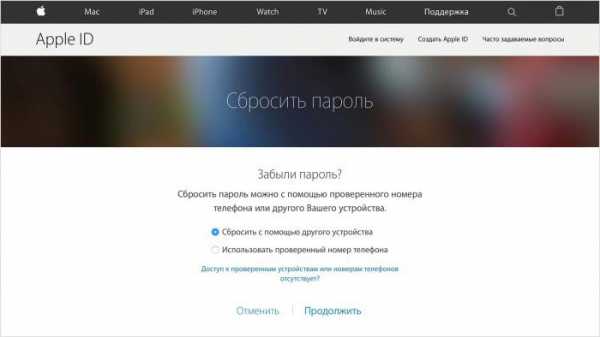
Утраченный профиль
Как восстановить забытый пароль iCloud? Например, если забыты все данные от него: и почта, и ответы на контрольные вопросы, и идентификатор «Эппл АйДи»? Как уже было сказано, можно попытаться вернуть доступ через службу поддержки. Но чаще всего такое решение не помогает.
Если человек забыл всю ранее перечисленную информацию, ему остается только зарегистрировать новый профиль и смириться с пропавшими данными из прежнего iCloud.
Стороннее восстановление
Сейчас пользователи могут наткнуться на огромное количество предложений по восстановлению доступа. За определенную плату людям предлагают вернуть пароль или Apple ID в целом. Возможно ли это?
На самом деле нет. Только предложенные вниманию методы восстановления помогут воплотить задумку в жизнь. Больше никак не получится вернуть доступ к «яблочному» профилю.
Это значит, что ни одно предложение о восстановлении данных и паролей от iCloud не является реальным. Все это — мошенничество, рассчитанное на доверчивых пользователей.
Восстановление через «АйТюнс» и Hard Reset тоже не помогут. В данных ситуациях система все равно будет требовать от пользователя Apple ID вместе с паролем от него. В противном случае авторизация не произойдет и человек не сможет пользоваться ни «яблочным» гаджетом, ни приложениями для него. Разумеется, iCloud тоже станет недоступным.
Обновление прошивки и разбор устройства — это тоже не выход. Да, пользователь может написать в техподдержку Apple с просьбой восстановления доступа к iCloud, но это не лучшее решение.
Итоги
Теперь понятно, что делать в том или ином случае. Нужно войти в iCloud? Забыли пароль входа? При наличии действующей электронной почты и знаний ответов на контрольные вопросы воплотить задумку в жизнь можно будет за несколько минут. Главное, при этом располагать идентификатором Apple ID.
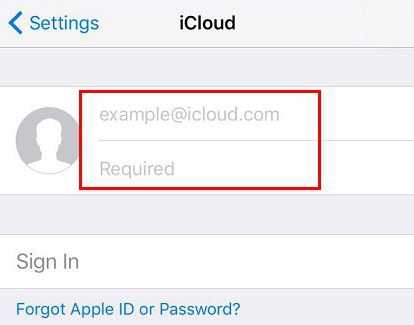
Восстановление доступа к iCloud производится только при помощи официальной страницы «Эппл». В противном случае пользователь рискует стать жертвой мошенников. Даже если какой-нибудь сервис предлагает вернуть данные от iCloud, верить ему не нужно. Ни одно стороннее предложение по восстановлению доступа к «Эппл АйДи» не является реальным.
Что делать, если забыл пароль от iCloud? Нужно:
- успокоиться;
- вспомнить идентификатор профиля;
- получить доступ к e-mail, к которому привязан аккаунт;
- вспомнить ответы на контрольные вопросы, указанные при регистрации.
Как правило, именно эта информация поможет быстро вернуть доступ к iCloud. Двухэтапная проверка на практике используется крайне редко, поэтому о ней мало кто задумывается.
На самом деле восстановление профиля iCloud не является трудным процессом. Если не получилось войти в аккаунт, придется отказаться от ранее используемой анкеты и зарегистрировать новую. Такой вариант развития событий тоже не нужно исключать.
www.syl.ru
Что делать если забыл пароль от iCloud или нужно удалить учетную запись и выйти
Если владелец любого гаджета Apple забыл пароль iСloud – можно столкнуться с множеством проблем. В ряде случаев приходится даже обращаться в техподдержку компании, чтобы они помогли с восстановлением учетной записи. Это очень важно, т. к. к ней привязаны многие ценные данные, а значит – пора восстанавливать учетную запись iCloud!
Забыли пароль iCloud? Восстанавливаем!
Потерять и забыть пароль iCloud может каждый. Вы можете даже подолгу пользоваться устройством, не вспоминая об этом. Но могут возникнуть и непредвиденные обстоятельства, при которых Ваши данные будут под угрозой, а права доступа не будет. Главное, что нужно сделать в подобных ситуациях – сбросить пароль, а потом установить свой.
Сначала необходимо воспользоваться меню «Настройки». Там открываем вкладку AppStore, iTunes Store. Перед Вами откроется меню управления учетной записью. Если вход в систему был выполнен – необходимо выйти и отключить эту учетную запись. Теперь нужно щелкнуть на «Забыли пароль?»
Увеличить
Существует только два основных варианта. Восстановление с помощью электронной почты и ответ на вопросы, которые были указаны при регистрации данной учетной записи.
- Восстановление через почту. Выбрав данный вариант, Вы отправляете запрос. В случае отсутствия проблем с интернетом – увидите сообщение о том, что письмо отправлено на Email. Заходим в почту, выбираем «Выполнить сброс сейчас». Затем откроется страница, на которой будет предложено ввести пароль два раза. Если пароли совпадают – система поблагодарит Вас и даст возможность зайти в учетную запись с Вашим новым паролем.
- Восстановление с помощью ответов на вопросы. Этот случае может помочь в том случае, если учетной записью пользовался близкий человек, отдавший Вам устройство, если с ним невозможно связаться. Возможно, Вы знаете ответы на все вопросы, которые он указал. Либо примите этот вариант как альтернативный. После ввода правильных ответов – Вы сможете сбросить пароль, два раза ввести новый.
Увеличить
Как удалить учетную запись iCloud?
Удаление учетной записи может потребоваться в различных случаях: если Вы сами регистрировались – то процедура восстановления пароля должна помочь. Но что делать, если Вам подарили это устройство, или Вы купили б/у аппарат? Удаление учетной записи входит в интересы продавца устройства, ведь к ней были привязаны все его данные. Попробуйте связаться с этим человеком. Восстановление системы не даст абсолютно никакого эффекта.
Если не удалось найти того, кто регистрировал учетную запись – придется обратиться в техподдержку Apple. Но вероятнее всего – туда придется предоставить фото коробки и чека. Такой способ сработает если Вам подарили гаджет, установили учетную запись iCloud и забыли её. Также это сработает, если Вы приобрели устройство в магазине, где недобросовестные продавцы пользовались устройством. Обычно такое бывает в центрах распродаж, где предлагаются телефоны, которые были использованы в демонстрационных целях.
Увеличить
Но хорошие новости есть для тех, кто не успел обновиться до iOS 8. На iOS 7 имеется некая «дыра» в системе, позволяющая удалить iСloud без пароля. Нужно зайти в настройки, далее – в меню учетных записей. В разделе «Описание» стираем «iCloud». Сохраняем и видим, что некоторые функции, которые требовали знания пароля учетной записи, стали доступными. Затем заходим в то же меню и нажимаем «удалить учетную запись». В результате – она успешно удаляется. Далее нужно зарегистрировать новую, для этого iOS предложит стандартную процедуру и проведет по всем шагам.
На будущее – рекомендуем покупать только новые устройства Apple. При первом же включении у Вас будет возможность зарегистрироваться. Имея доступ к привязанному почтовому ящику, Вы избавитесь от проблем и без труда удалите запись/смените пароль.
Подведем итоги
Воспользовавшись нашими советами, Вы можете восстановить свой пароль от iCloud. Впредь не забывайте свои пароли и не давайте данные учетной записи iCloud посторонним лицам: это ставит безопасность личных данных под большую угрозу. Перечисленные советы актуальны абсолютно для всех устройств Apple. Желаем удачи в восстановлении!
Что делать если забыл пароль от iCloud или нужно удалить учетную запись
3.7 (74%) 10 голосremont-apples.ru
как сбросить пароль блокировки через iTunes, в iCloud и на устройствах с джейлбрейком
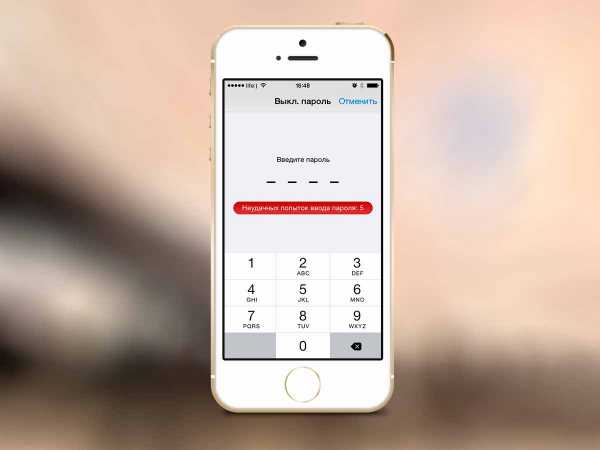
Тяжело себе представить, как можно забыть 4-значный пароль блокировки, но, судя по комментариям, такое случается. К тому же, пароль запросто может установить и забыть даже ребенок. Вот и возникает необходимость сбросить пароль на iPhone, чтобы его разблокировать.
Как сбросить пароль блокировки iPhone, iPod Touch и iPad через iTunes, в iCloud, а также на устройствах с джейлбрейком, читайте «под катом».
Содержание:
- Как сбросить пароль блокировки iPhone через iTunes
- Как сбросить пароль к айфону в iCloud
- Сброс пароля блокировки на iPhone с джейлбрейком
Предположим, что вы забыли пароль к iPhone или его активировал ребенок и не может вспомнить. После 10-й неверной попытки вы получите сообщение «iPhone отключен, подключитесь к iTunes«.
Выхода всего 2, можно:
- сбросить счетчик неверных попыток и попытаться подобрать пароль заново;
- окончательно сбросить пароль блокировки.
Подбирать пароль блокировки вручную для многих, как и для меня — не вариант, особенно для тех, кто не имеет доступа к компьютеру которому разрешен доступ к айфону, и не может сбросить счетчик неверных попыток.

Ручной перебор пароля на разблокировку iPhone имеет право на жизнь (если есть доступ к «правильному» компьютеру) в случае, когда на нем включена функция «Найти iPhone» и, как следствие активирована блокировка активации, а «родного» Apple ID и пароля для их отключения вы не знаете.
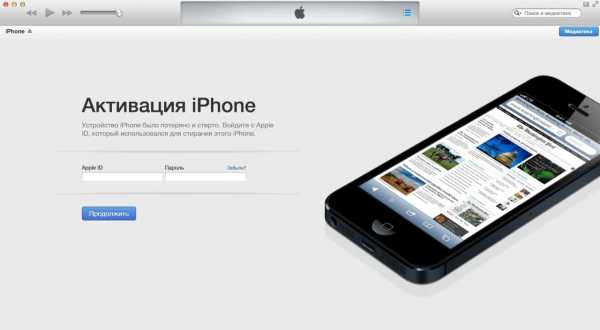
Почему, спросите вы? Все дело в том, что для сброса пароля блокировки iPhone необходимо выполнить его восстановление из режима «Device Firmware Update» (DFU) или Recovery Mode, а затем во время первичной настройки его активировать. Как вы уже знаете, при активации устройства с включенной функцией «Найти iPhone» необходимо ввести Apple ID и пароль к которому был «привязан» аппарат в меню iCloud, иначе блокировка активации превратит устройство в «кирпич».
Как сбросить пароль блокировки iPhone через iTunes
Как я уже говорил, для полного сброса пароля к iPhone необходимо восстановить его в iTunes из DFU или Recovery Mode (режим не принципиален), для этого:
- Введите устройство в DFU или Recovery Mode (лично мне импонирует первый, хотя второй легче).
- Подключите его к компьютеру USB-кабелем (восстановление по Wi-Fi недоступно) и дождитесь пока iTunes распознает устройство в режиме восстановления.

- Если вы уверены, что загрузите «правильную» прошивку для вашей модели iPhone быстрее, чем это сделает iTunes, скачайте iOS из нашего архива, на клавиатуре зажмите кнопку «Shift» и в iTunes на экране восстановления щелкните на «Восстановить».

Полностью автоматизировать восстановление (загрузка прошивки и восстановление) в iTunes можно если нажать кнопку «Восстановить» (без Shift’а). Программа самостоятельно загрузит актуальную версию iOS конкретно для вашей модели и восстановит ее в памяти устройства.
Как сбросить пароль к айфону в iCloud
Если iPhone заблокирован паролем, на нем включена функция «Найти iPhone» и он подключен к интернету по известной беспроводной сети Wi-Fi (подключение к известным сетям происходит автоматически) или по сотовой сети, сбросить пароль блокировки можно в iCloud на компьютере, планшете или смартфоне с доступом к интернету.
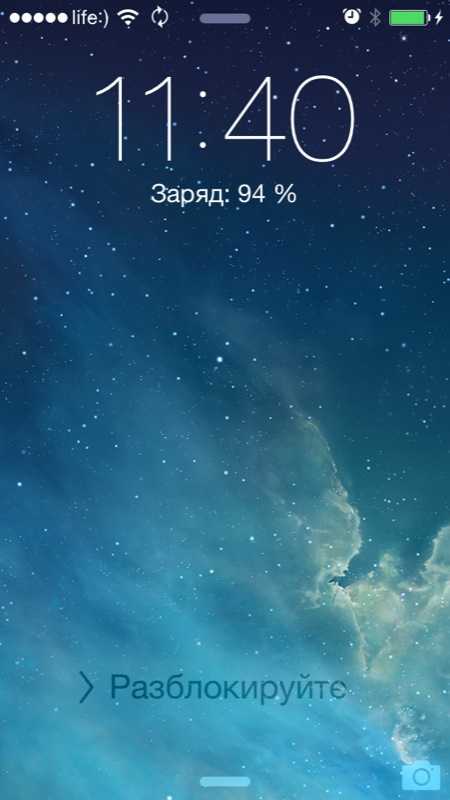
- Убедитесь, что заблокированное паролем устройство подключено к интернету, на экране блокировки в панели состояния «горит» значок Wi-Fi, 3G, 4G или E, и на сайте iCloud в веб-приложении «Найти iPhone» в меню «Все устройства» рядом с названием вашего аппарата отображается иконка статуса «Онлайн» (окружность зеленого цвета).


- В меню «Все устройства» щелкните на названии устройства.

- Щелкните на «Стереть iPhone» и подтвердите запрос в всплывающем окне, щелкнув на «Стереть».

- Введите пароль к вашему Apple ID, номер телефона и текстовое сообщение можно опустить, щелкните на «Готово».


- Начнется стирание устройства, его дисплей погаснет, затем появится логотип Apple и строка состояния. Дождитесь окончания процесса.
После восстановления или стирания устройства в iCloud, необходимо выполнить его первоначальную настройку и восстановить данные из резервной копии через iTunes или из iCloud. Запроса на ввод пароля блокировки не будет, на этапе настройки его можно задать заново.
Сброс пароля блокировки на iPhone с джейлбрейком
Несколько лет назад, если память мне не изменяет, в 2010 году на «джейлбрейкнутых» устройствах c iOS до 4.0 можно было сбросить пароль блокировки без восстановления, путем удаления связки ключей по пути: /var/Keychains или изменить значения «PasswordProtected» с «1» на «0» в файле «com.apple.springboard.plist» по пути: /private/var/mobile/Library/Preferences
С релизом iOS 4.0 такой возможности больше нет, теперь все пароли хранятся в файле /var/keybags/systembag.kb. В нем собраны все системные ключи, которыми шифруется доступ к любым пользовательским данным. Любые изменения или удаление этого файла приводит к тому, что устройство окончательно блокируется, и разблокировать его даже правильным паролем уже невозможно.
Если вашим девайсом, кроме вас пользуется еще кто-нибудь (ребенок, например), позаботьтесь о том, чтобы в настройках аппарата в меню «iCloud» была подключена учетная запись к которой у вас имеется доступ (для отключения блокировки активации после восстановления).
Если у вас возникли вопросы или сложности по изложенной теме, мы постараемся ответить на них в комментариях.
iphonegeek.me